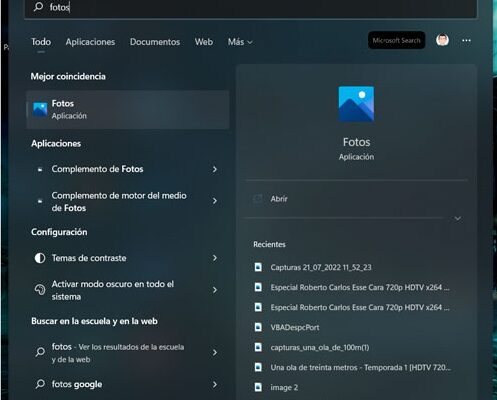Convertir el router amper ASL-26555 en Neutro y configurarlo en modo repetidor Wifi

En este post vamos a tratar de utilizar ese router antiguo que en su día daba ADSL, para mejorar la cobertura wifi de nuestra red. Lo que se pretende es convertirlo en neutro flasheándolo por Telnet con un firmware OpenWrt para que sirva como repetidor y nos amplíe la señal wifi.
¿Comenzamos la aventura?
Empezamos con un ejemplo y es el que he puesto en práctica, con un router Home-Station-Amper-ASL-26555 aplicando un firmware OpenWrt.
Para otros routers consultar la lista de dispositivos soportados por OpenWrt.
Convirtiendo en neutro el router amper ASL-26555
Pasos a seguir:
1) Descargar el firmware desde la página oficial de OpenWrt (versión Barrier Baker)
2) Nos llegará un fichero con extensión .bin y lo renombramos como openwrt.bin
3) Nos descargamos el fichero Mdt binary
4) Copiaremos los dos ficheros openwrt.bin y mtd en un pendrive (formateado en FAT32)
5) Conectamos el pendrive en la entrada USB del router, lo encedemos y lo conectamos al PC (ethernet)
6) En Windows entraremos a la consola con el comando CMD ( Inicio – Ejecutar – cmd); en Windows 8-10 también [Tecla windows + X – símbolo de sistema (administrador)] y accederemos al router escribiendo telnet 192.168.1.1
dism /online /Enable-Feature /FeatureName:TelnetClient
7) Una vez estemos dentro, ejecutamos la orden para que el firmware se actualice desde el pendrive. Escribiremos lo siguiente en la consola:
cd /var/tmp/storage_dev/usb1_1 ./mtd write openwrt.bin firmware
8) Ahora solo nos tocará esperar a que temine el proceso y que el router se reinicie.
9) Ya tendremos el nuevo firmware OpenWrt instalado. Lo comprobaremos entrando en la Interfaz “WEB GUI” de LuCi, escribiendo en el navegador 192.168.1.1
Configurando el router como repetidor Wifi con OpenWrt
Vamos a configurar el router Amper con el nuevo firmware para que repita nuestra señal Wifi. Utilizaremos este router para ampliar la cobertura donde la señal Wifi llega muy baja.
Pasos:
Lo primero que vamos hacer es cambiar la IP del router Amper para que para que no entre en conflicto con nuestra red principal. Le asignaremos la IP 192.168.1.2. puesto que nuestro el router principal tendrá normalmente la 192.168.1.1
1) Nos dirigimos a -> Red –Interfases – Lan y Cambiar la ipv4 a la IP indicada.
Ahora enlazaremos el nuevo router Amper como cliente a nuestra red Wifi principal.
2) Red – Wifi – Explorar y Unirse a la red (Introducimos clave Wifi de nuestra red, dejamos Ht mode =20 mhz, Codigo de país = ES) – Guardar y aplicar
Introduciremos los valores de la configuración inalámbrica en modo cliente
3) Red – Wifi – Añadir (Cambiar nombre a OpenWrt_repetidor o el que queramos) – Activar pestaña Red – Configuración avanzada y ponemos contraseña wifi y el tipo de encriptación – Guardar y aplicar
4) Fin. Para comprobar que están las dos redes, ir a Red – Wifi
Ya tendremos el router repitiendo la señal del principal. Solo nos quedaría ubicarlo en la zona que habíamos pensado. Veremos una nueva red wifi OpenWrt_repetidor o el nombre que le hayamos asignado (SSID). Todos los dispositivos se podrán conectar y trabajar con mayor cobertura.
Ver el siguiente video de un usuario de youtube que también explica su configuración.
Saludos y a disfrutar.